Zo werkt het verrijkend en probleemoplossend vermogen van feedregels en aanvullende feeds
Het zou soms ontzettend handig zijn om volwaardig developer te zijn – maar in de meeste gevallen zijn marketeers dit niet. Gelukkig hoef je niet afhankelijk te zijn van datafeed management tools of developers. Met feedregels en aanvullende feeds binnen jouw Merchant Center account kun je al een heel eind komen. Met deze toepassingen kom je verder.
Herken jij het frustrerende gevoel dat je als e-commerce marketeer optimalisaties wil doorvoeren in een shopping feed, maar dit met geen mogelijkheid op korte termijn voor elkaar krijgt? Je hebt geen datafeedmanagementtool tot je beschikking en de wachtrij bij de technische partij is zó lang dat je alsnog weken of máánden moet wachten op je verbeteringen. En ondertussen sukkelen de shoppingcampagnes door, terwijl jij zo veel kansen ziet om het rendement flink op te krikken.
De quick wins
We beginnen gemakkelijk. Feedregels zijn ideaal om kenmerken die niet worden meegestuurd in je datafeed alsnog te vullen. Of om ze te verrijken. Dus je kunt hier heel gemakkelijk een aantal quick wins mee pakken. Onderstaande voorbeelden zijn vrij eenvoudige toepassingen die al veel toegevoegde waarde kunnen bieden:
Kenmerken ophalen vanuit andere kenmerken
Vaak kun je vanuit titels of omschrijvingen kenmerken zoals merk, geslacht of kleur ophalen om een ander kenmerk mee te vullen. Mis je bijvoorbeeld het kenmerk merk? Kijk dan eens of de merknamen in de titel terugkomen. Zo ja, dan kun je met de functie ophalen de merken vanuit de titel ophalen en als kenmerk merk gebruiken. In onderstaand voorbeeld worden een zestal merknamen vanuit de titels opgehaald en ingevuld als waardes voor merk. Wanneer een titel dus één van die zes termen bevat, zal de feedregel ervoor zorgen dat het kenmerk merk wordt ingesteld op de opgehaalde waarde. Bijvoorbeeld: wanneer een product de naam ‘Nike dry-fit hardloopshirt zwart’ heeft, wordt voor dit product de term ‘Nike’ opgehaald en ingevuld bij merk:
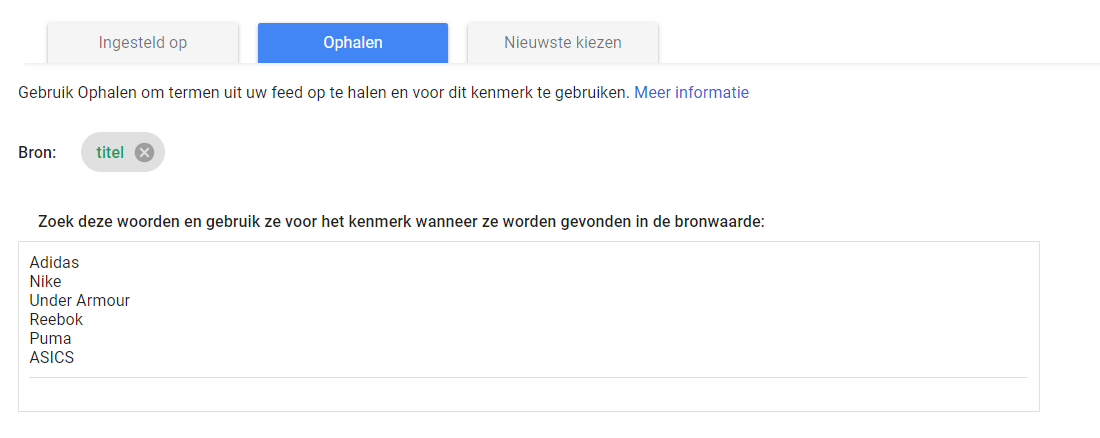 Voorbeeld 1: Merknamen ophalen vanuit de titel om het kenmerk merk te vullen
Voorbeeld 1: Merknamen ophalen vanuit de titel om het kenmerk merk te vullen
Kenmerken opschonen
Gekke tekens (of HTML-tags) kun je in een handomdraai uit de kenmerken krijgen middels zoeken en vervangen. Je vervangt de html-code daarbij met een lege waarde:
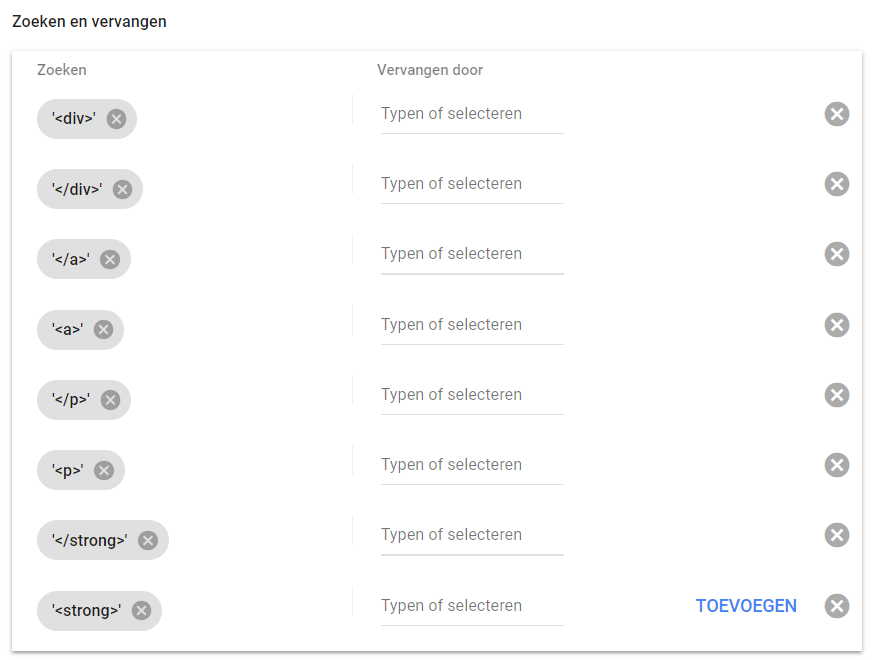
Voorbeeld 2: HTML-tags uit een kenmerk filteren
Zoektermen toevoegen in titels en omschrijvingen
Met feedregels kun je heel gemakkelijk aanvullingen doen aan bestaande kenmerken. Zo kun je zoektermen die belangrijk zijn in je titel en omschrijving plaatsen. Zo word je beter gevonden op die termen! Je kunt dit doen met de functie zoeken en vervangen waarbij je een zoekterm met lager zoekvolume vervangt door een zoekterm met hoger zoekvolume (bijvoorbeeld: ‘stoel voor buiten’ vervangen door ‘tuinstoel’). Bevat je titel of omschrijving geen termen om te vervangen? Dan kun je termen vooraan of achteraan invoegen. Je kunt ook een ander kenmerk zoals kleur achteraan je titel of omschrijving toevoegen, om de titel verder te specificeren:
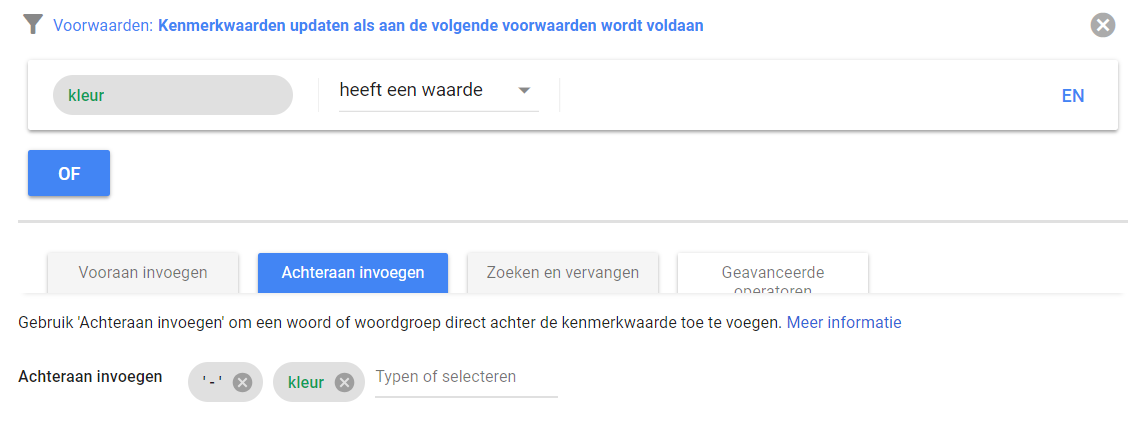
Voorbeeld 3: De titel verrijken door de kleur achteraan in te voegen
Een productomschrijving toevoegen
Geen productomschrijving in je feed? Stel een soort omschrijving-template op met een combinatie van bestaande kenmerken en koppelwoorden of zinsdelen. Om het zo passend mogelijk te houden kun je een template per productcategorie opstellen. Door voorwaarden (bijvoorbeeld productcategorie = fietshelmen) op een regel toe te passen, zorg je dat de template alleen bij die specifieke categorie (in dit voorbeeld: fietshelmen) wordt toegepast. In het voorbeeld hieronder kan een omschrijving worden: ‘Abus Hyban Fietshelm Zwart. Geschikt voor heren. Fietshelm van hoogwaardige kwaliteit. Ideaal voor de recreatieve fietser. Verkrijgbaar in diverse maten en kleuren.’
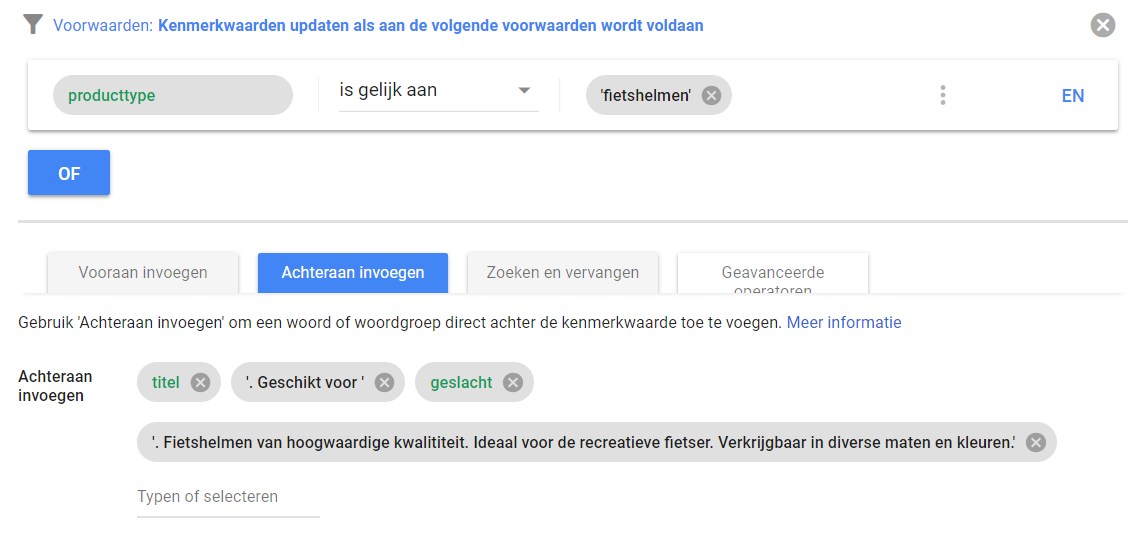
Voorbeeld 4: Een omschrijving-template opgebouwd uit kenmerken en zinsdelen
Met de mogelijkheid om binnen kenmerken bepaalde woorden op te halen, vooraan- of achteraan in te voegen, te combineren, te vervangen of te standaardiseren kun je dus al veel verbeteringen doorvoeren om de kwaliteit van je productdata te verhogen. Maar daar blijft het niet bij qua mogelijkheden.
Problemen oplossen met feedregels
Wist je dat je met feedregels ook afkeuringen kunt oplossen? Dat is ideaal, want dit kun je prima zelf zonder hulp van andere partijen. Een greep uit een aantal probleemoplossingen:
Ongeldige GTIN’s vanwege toevoegingen
Wij zien nogal eens dat producten afgekeurd worden door een ongeldige GTIN, omdat er bijvoorbeeld koppeltekens in staan, of een toevoeging achter de GTIN staat. Deze toevoegingen kun je vaak eenvoudig uit de GTIN’s filteren met de functie zoeken en vervangen. Ook hier vervang je de waarde door niks.
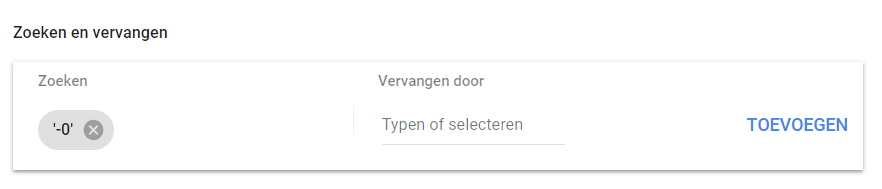
Voorbeeld 5: De toevoeging ‘-0’ achter GTIN’s verwijderen
Ongeldige GTIN’s van eigen producten
Dit komt ook nog wel eens voor bij zelf-geproduceerde, unieke producten. Voor deze producten zorg je ten eerste dat je een feedregels maakt waarmee je de GTIN voor deze producten instelt op een lege waarde (je moet hier iets invullen, dus vul een spatie in). Vervolgens zet je via een tweede feedregel het kenmerk id bestaat op nee. Stel daarbij de voorwaarde dat id bestaat alleen op nee wordt ingesteld wanneer de GTIN géén waarde heeft, zoals in de screenshots hieronder. Hiermee voorkom je dat id bestaat voor alle producten op nee wordt ingesteld, wat nieuwe problemen veroorzaakt.
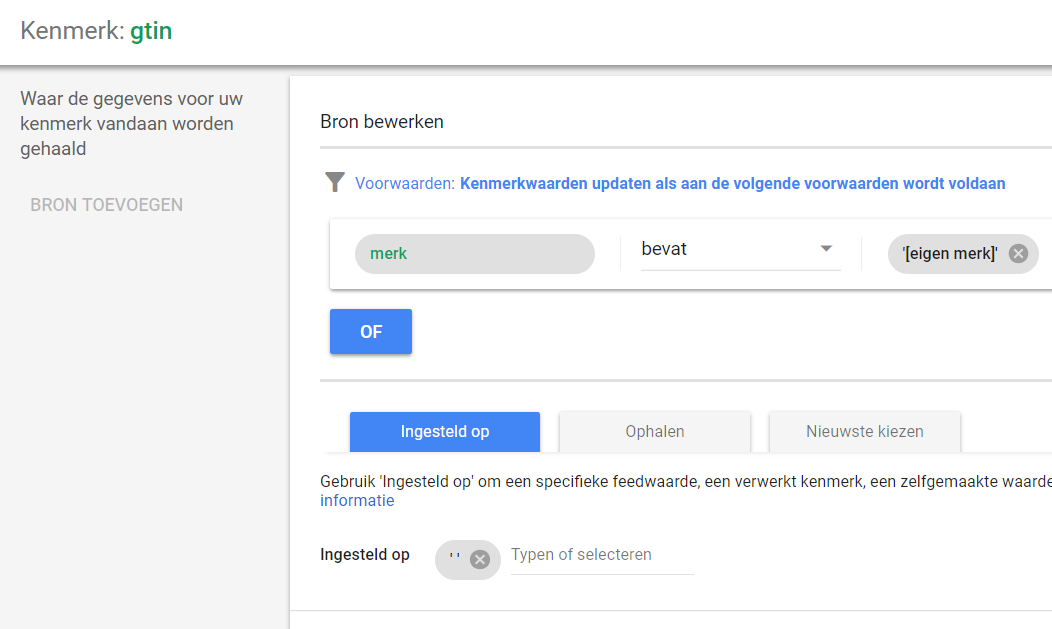
Voorbeeld 6: GTIN’s van eigen-merk producten instellen op een lege waarde
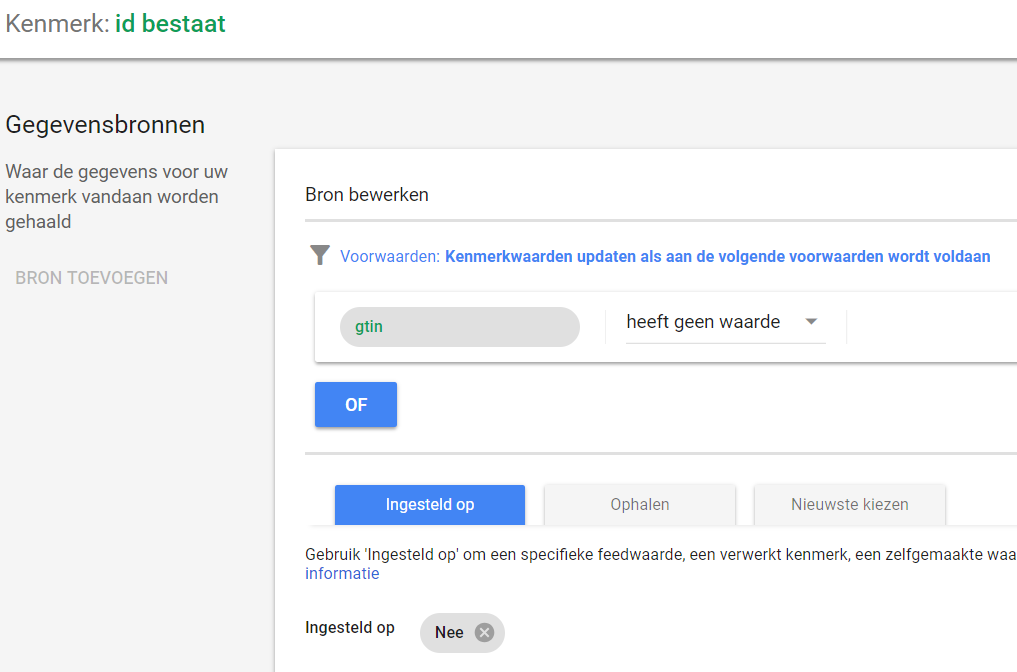
Voorbeeld 7: Het kenmerk Id-bestaat op ‘nee’ zetten voor producten zonder GTIN
Show- en demomodellen uitsluiten
Verkoop je ook showmodellen of tweedehands items? En wil je die niet in je shopping campagnes opnemen, maar staan ze wel in de feed? Grote kans dat in de titel of omschrijving van deze producten een gemeenschappelijke term staat (zoals demomodel, of tweedehands). Sluit deze uit van shopping campagnes via een feedregel op uitgesloten bestemming, waarbij je de producten filtert op basis van de gemeenschappelijke termen. Zoals het voorbeeld hieronder. Met deze regel voorkom je dat je demo- of tweedehands producten in shopping advertenties worden getoond.
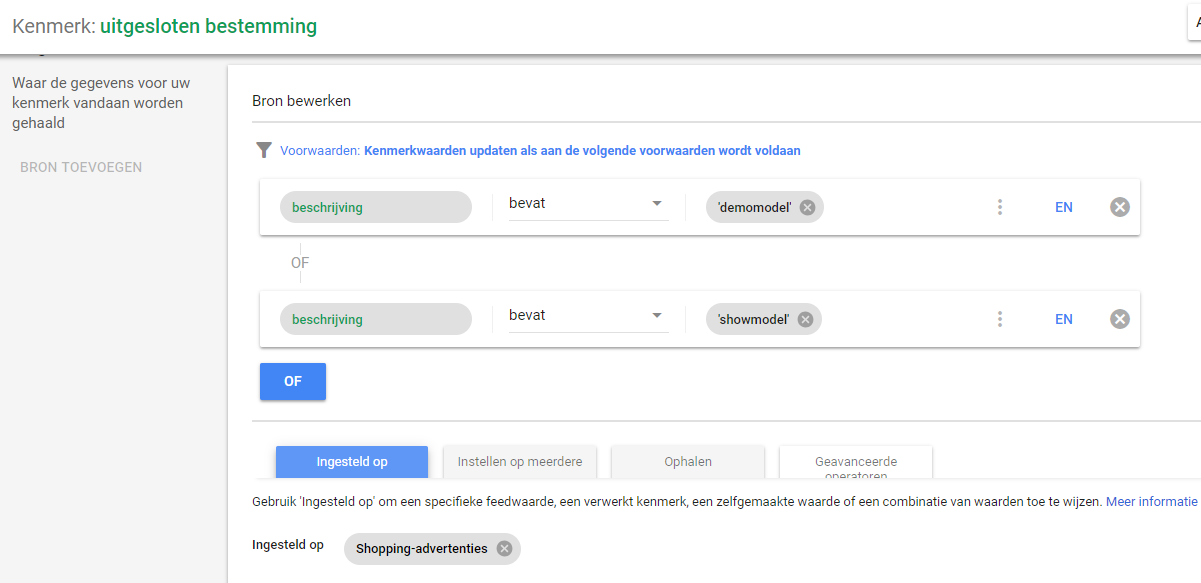
Voorbeeld 8: Show- en demomodellen uitsluiten van shopping campagnes
(Her)structureer je shopping campagnes met feedregels
Een ander probleem: een feed zonder producttypes en een backend waar producttypes (nog) niet als attribuut bij producten staan. Ook dat is snel opgelost dankzij feedregels! Op basis van (combinaties van) gemeenschappelijke kenmerken of termen kun je namelijk producten filteren, en vervolgens producttypes toekennen aan producten. Als verfijning kun je juist ook andere termen uitsluiten. Eigenlijk heel simpel dus.
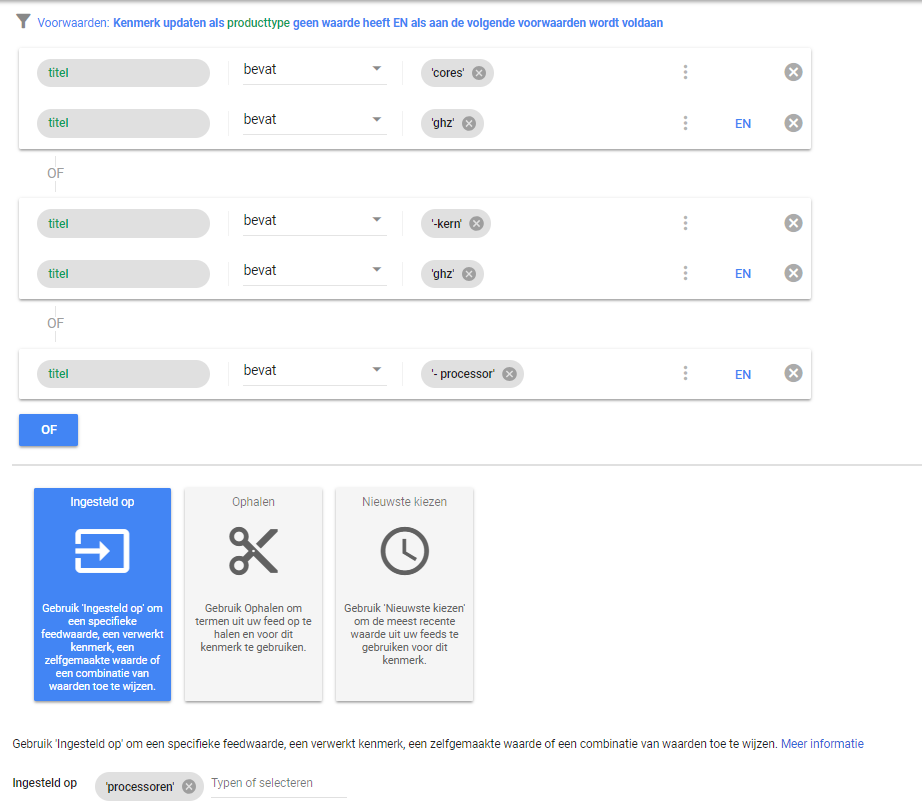
Voorbeeld 9: Producttype instellen op basis van termen in productitels
Lastiger wordt het wanneer de producttypes wél al in de feed staan, maar niet zoals je wil. Én wanneer die producttypes al in gebruik zijn door shopping campagnes, die je niet allemaal in één keer wil omgooien. Dat wil je stapsgewijs doen, zodat je het beter kunt monitoren en bijsturen. In dat geval bieden custom labels een uitkomst. Op basis van custom labels kun je een hele nieuwe shopping structuur opbouwen, zonder bestaande shopping campagnes te beïnvloeden. Je moet wel een beetje creatief zijn in het inrichten van de custom labels. Met name met het invullen van de waarden binnen custom labels kan wat creativiteit vragen. Breng in ieder geval eerst in kaart hoe je producten wilt groeperen voor de gewenste shopping structuur.
Een voorbeeld kan dit verduidelijken. Laten we een fictieve fietsenzaak nemen. Een nieuwe shopping structuur kan er dan zo uitzien:
- Custom label 0: Type aandrijving (elektrische fietsen, niet-elektrisch)
- Custom label 1: Type product (bijv. omafiets, bakfiets, mountainbike, racefiets, accessoires voor bagage, veiligheidsaccessoires, fietsonderdelen etc)
- Custom label 2: Frametype (damesfiets, herenfiets, jongensfiets, meisjesfiets, lage instap, etc)
- Custom label 3: Framemateriaal (aluminium, carbon, etc)
Vervolgens ga je de custom labels inrichten. Dat kun je op verschillende manieren doen. Bijvoorbeeld door waardes op te halen vanuit andere kenmerken. In het voorbeeld hieronder willen we custom label 1 invullen met waardes voor type product. In dit geval komen in de producttitels de verschillende producttypes terug. Maak een lijstje van de producttypes. Maak vervolgens een feedregel voor custom label 1, en haal met de functie ophalen de producttypes op zodat ze als waardes voor custom label 1 worden ingevuld.

Voorbeeld 10: Aangepast label 1 vullen met waardes die opgehaald worden vanuit producttitels
Een tweede voorbeeld. Hier ga je custom label 0 (type aandrijving) inrichten op basis van een voorwaarde. Bevat de titel de term ‘elektrisch’, dan wil je dat type aandrijving wordt ingevuld met ‘Elektrische fiets’: En bevat de titel juist niet de term elektrische, dan zou je daar ‘Manuele aandrijving’ kunnen instellen. Elk product krijgt op die manier één van de twee opties toegekend.
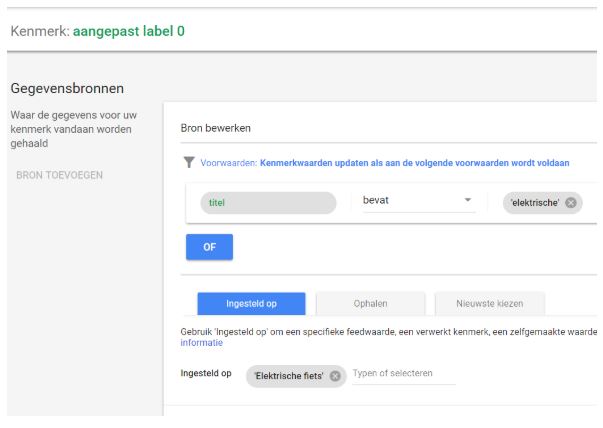
Voorbeeld 11: Aangepast label 0 instellen op een specifieke waarde wanneer aan de gestelde voorwaarde wordt voldaan
Zodra je al je custom labels hebt ingevuld kun je – na het doorvoeren van deze regels – bij het uitsplitsen van je shopping campagnes ook de aangepaste labels gebruiken om de product onderverdeling te maken of te optimaliseren.
De kracht van aanvullende feeds
Ook met aanvullende feeds, of een combinatie van aanvullende feeds en feedregels kun je waardevolle dingen voor elkaar krijgen. Met een aanvullende feed kun je extra gegevens toevoegen aan jouw bestaande shopping feed. Een aanvullende feed hoeft niet meer te zijn dan een Google Sheet. In het Merchant Center kun je deze gemakkelijk toevoegen en linken aan je primaire feed(s). De producten in de verschillende feeds worden gematcht op basis van hun ‘id’. Hieronder staan een tweetal situaties beschreven waarin feedregels en/of aanvullende feeds in de praktijk heel handig zijn gebleken.
Omschrijvingen aanvullen vanaf de productpagina
Stel je hebt een feed waarin geen omschrijvingen staan. Op de productpagina’s staan deze wel. De simpelste oplossing (om een soort template toe te passen zoals eerder in dit artikel beschreven) is hierbij niet voldoende. Het gaat namelijk om IT-producten waarbij de specificaties juist belangrijk zijn en waarop ook veel gezocht wordt (dus dit zijn zoektermen die je in je omschrijving wilt laten terugkomen, zodat je producten daarop gevonden worden). Voor deze situatie is een aanvullende feed interessant.
Maak een aanvullende feed (dit kan gewoon een Google Sheet zijn) waarin je koppen titel id en omschrijving opneemt. De producttitels en id’s vul je alvast in (bijvoorbeeld vanuit je feed). Voeg per product de omschrijving toe via een import-xml functie, met behulp van een API, of copy-paste ze handmatig. Copy-pasten is het gemakkelijkst, vooral wanneer het om weinig producten gaat of wanneer je het eerst bij pak-en-beet de top 50 producten wil uittesten. Voeg vervolgens de aanvullende feed toe in je Merchant Center en zorg dat de omschrijving vanuit de aanvullende feed wordt opgehaald met een feedregel (vaak is een feedregel niet eens nodig en haalt het MC de omschrijving vanzelf op wanneer er geen waarde is voor omschrijving – mits de aanvullende feed gelinkt is aan de primaire feed).

Voorbeeld 12: Beschrijving wordt automatisch aangevuld met de beschrijvingen uit de aanvullende feed
Voorraadstatus van uitverkochte items bijwerken via een aanvullende feeds
Oke, deze is iets ingewikkelder en er komt nog wat meer handmatig werk bij kijken. Het probleem: uitverkochte items blijven in de shopping feed doorkomen. Het probleem wordt veroorzaakt doordat de voorraadstatus van een configureerbaar product niet wordt bijgewerkt naar ‘uitverkocht’ wanneer alle onderliggende simpele producten uitverkocht zijn. Daardoor worden shoppings ads vertoond van uitverkochte items. Dat resulteert uiteraard in een tranentrekkend conversieratio en een laag rendement. Terwijl wordt gezocht naar een (duurzame) oplossing voor dit probleem, hebben we een tussentijdse oplossing om de probleemgevallen in ieder geval in één keer uit alle shopping campagnes te filteren.
Via de Google Tag Manager maak je een Analytics-event aan (zie de screenshot hieronder). Dit event wordt getriggerd wanneer de tekst ‘uitverkocht’ wordt gedetecteerd op de productpagina (dit detecteren we met een aangepaste JavaScript-macro variabele – die moet je ook nog opzetten). In het event wordt de gebeurtenis-actie ingesteld op ‘uitverkocht + {productnaam}, waardoor je in de events-lijst een overzicht krijgt van uitverkochte producten die klikken ontvangen vanuit shopping advertenties. Zorg dat je alleen cpc-verkeer vanuit shopping campagnes opneemt in de Analytics-rapportage.
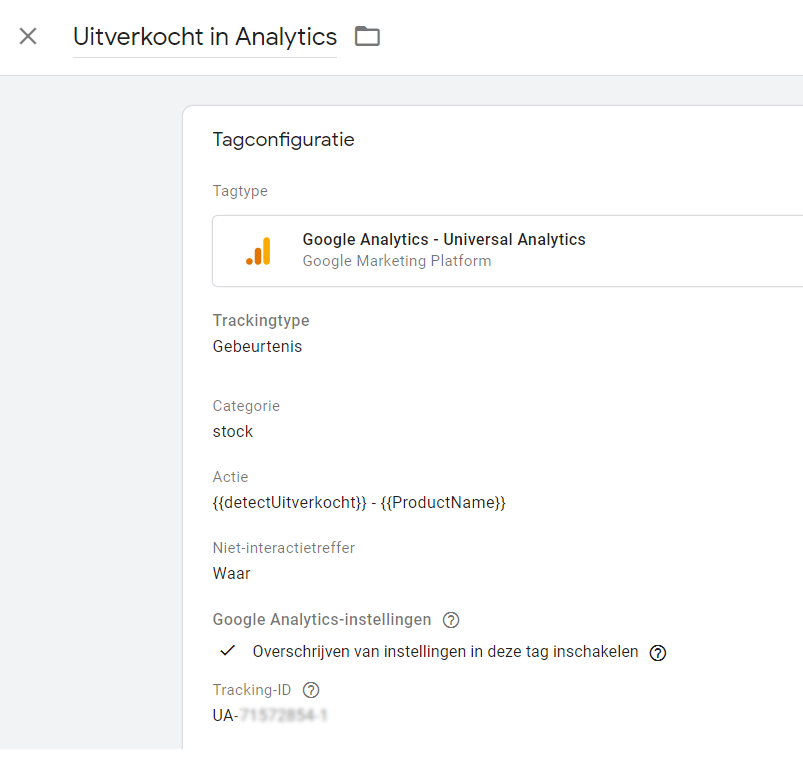
Voorbeeld 13: Google Analytics event ‘Uitverkocht in Analytics’ waarmee je een productlijst kunt opvragen met uitverkochte artikelen die klikken vanuit shopping ontvangen
Je hebt nu dus een lijst van producten die je uit de shopping advertenties wilt weren. Die producten plaats je in een aanvullende feed waarbij je in de koppen ‘titel’, ‘id’ en ‘beschikbaarheid’ opneemt. Een screenshot van de opzet van de feed zie je hieronder. De titel en id vul je zelf in, en de beschikbaarheid zet je voor elk uitverkocht item op niet op voorraad. Voeg de aanvullende feed toe in je Merchant Center en koppel deze aan de primaire feed(s). Haal de feed automatisch op, ná de primaire feed(s). De voorraadstatus vanuit de aanvullende feed zal de waarde uit de primaire feed overschrijven. De status komt te staan op ‘uitverkocht’ en de items worden niet meer getoond in shopping campagnes.
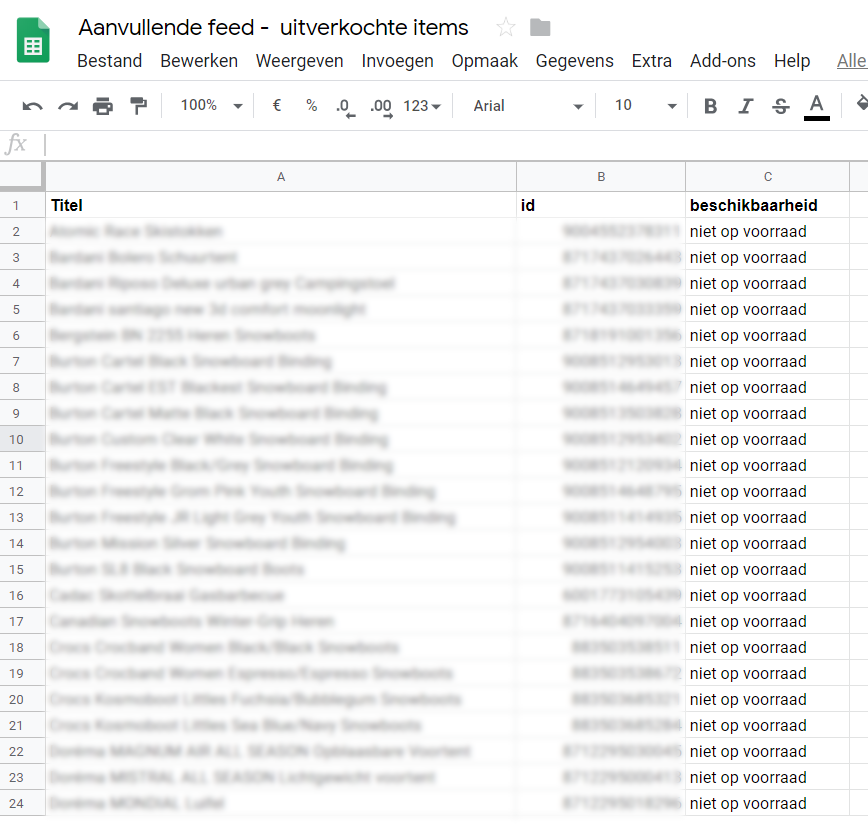
Voorbeeld 14: Een voorbeeld van een aanvullende feed om de voorraadstatus van producten op ‘niet op voorraad’ te zetten
Het kost even tijd om dit op te zetten, maar als je zeer beperkt bent in support vanuit developers is dit -ondanks wat manueel werk- een fijne tussentijdse oplossing.
Tot slot: testen!
Bovenstaande toepassingen zijn slechts een greep uit alle mogelijkheden die feedregels en aanvullende feeds bieden om snel problemen op te lossen, de productdata voor je shopping campagnes te verbeteren, of shopping campagnes beter in te richten en te optimaliseren. Ga ermee aan de slag, ben creatief en experimenteer met alle mogelijkheden. Nog één tip om mee af te sluiten: zorg dat je je wijzigingen eerst goed test voordat je ze doorvoert. Zo voorkom je dat je per ongeluk véél te veel producten bewerkt, of nieuwe problemen veroorzaakt die je niet zag aankomen.
Deel dit bericht
Plaats een reactie
Uw e-mailadres wordt niet op de site getoond


1 Reacties
Nathan
Bedankt.
Een praktische stappenplan om zonder al te veel technische kennis de shoppingfeed op punt te zetten.